Los AirPods se conectan sin problemas a los dispositivos Apple; escuche podcasts en su iPhone o mire su última obsesión de transmisión en el iPad sin molestar a nadie a su alrededor. Pero no estás limitado a los dispositivos fabricados por Apple; Gracias al poder de Bluetooth, los AirPods pueden conectarse a dispositivos Android, así como a su PC. Ya sea que necesite ahogar a sus compañeros de trabajo o mantener esa llamada de Zoom en privado, aquí le mostramos cómo conectar los auriculares inalámbricos verdaderos de Apple a PC y Mac.
Resumen
Cómo conectar AirPods a una PC con Windows
Los AirPods se conectan a su computadora portátil con Windows a través de Bluetooth, así que asegúrese de que la función esté activada. Dirigirse a Ajustes > Dispositivos > Bluetooth y otros dispositivos y encienda el interruptor de Bluetooth si aún no está activado. También se puede acceder a través de la barra de tareas y Windows 11 tiene una opción de configuración rápida para Bluetooth.
arriba, haz clic Agregar Bluetooth u otro dispositivo.
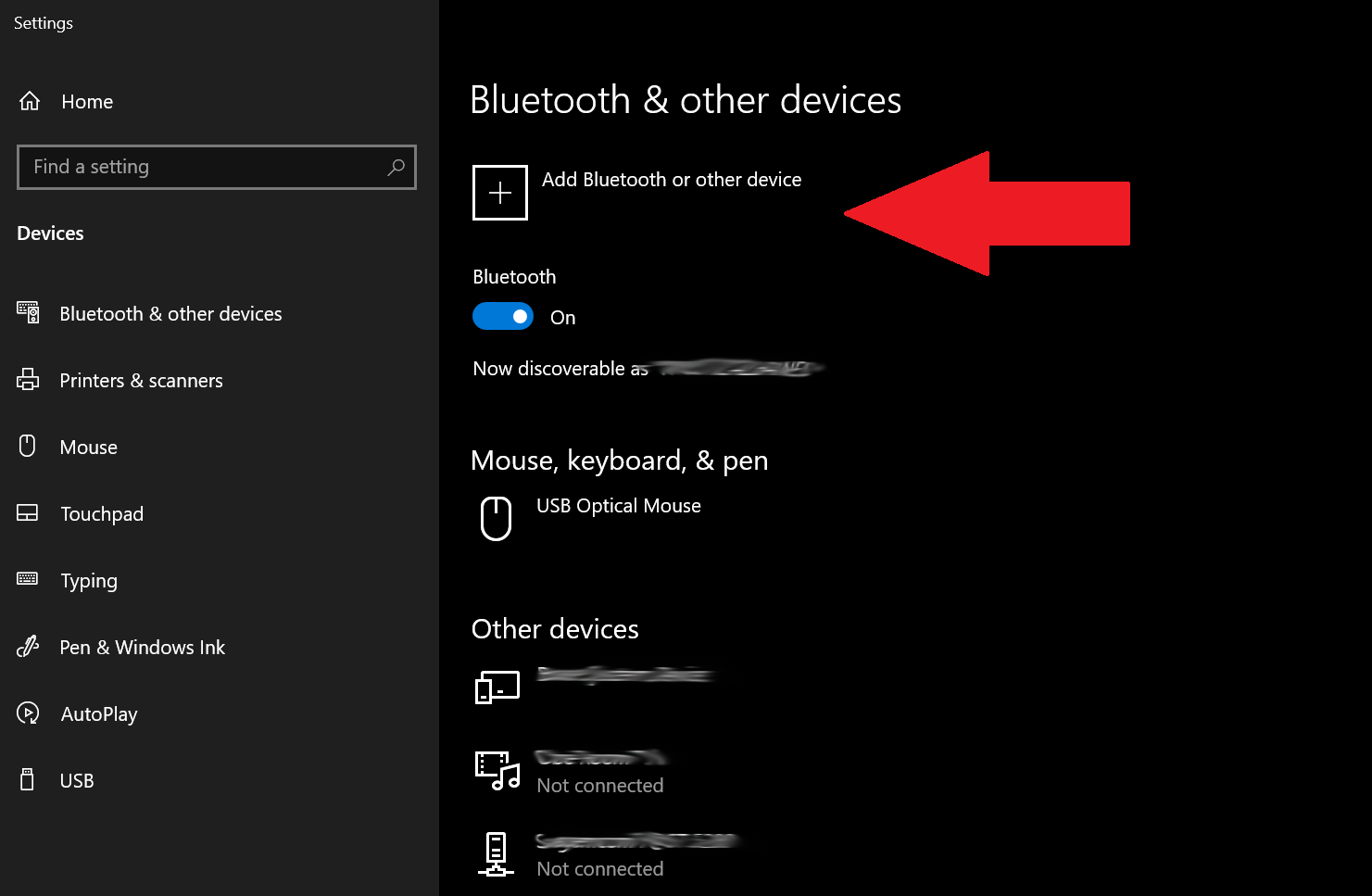
Seleccione Bluetooth en la parte superior del menú:
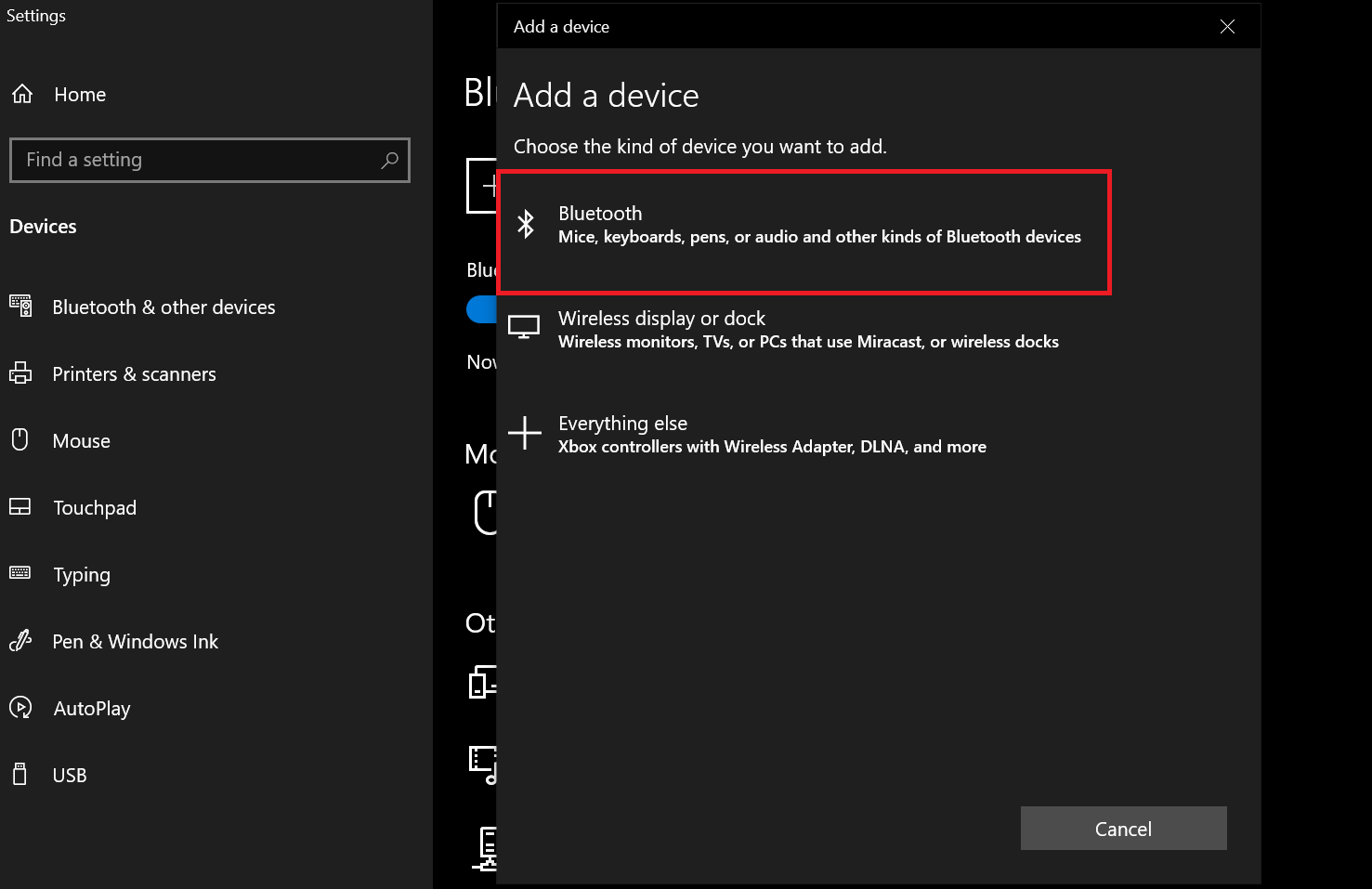
Asegúrate de que tus AirPods estén en su estuche. Ábralo y presione el pequeño botón blanco en la parte posterior.

Espere hasta que la luz indicadora se vuelva blanca.

Tus AirPods deberían aparecer en la lista debajo de Agregar un dispositivo. Seleccione sus AirPods.
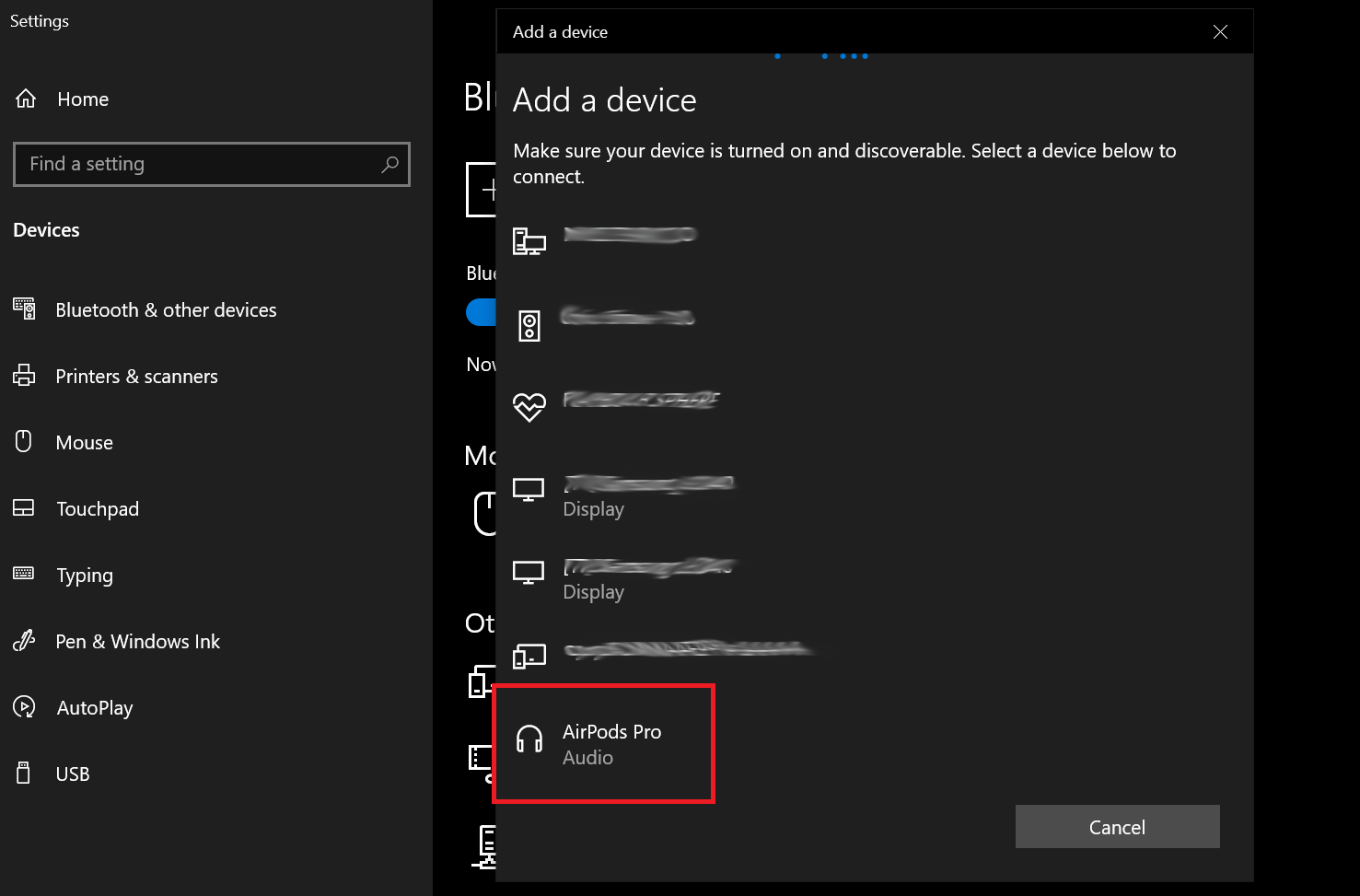
Cuando sus AirPods se conecten a su PC, aparecerá un mensaje para decir que sus AirPods están listos para funcionar.
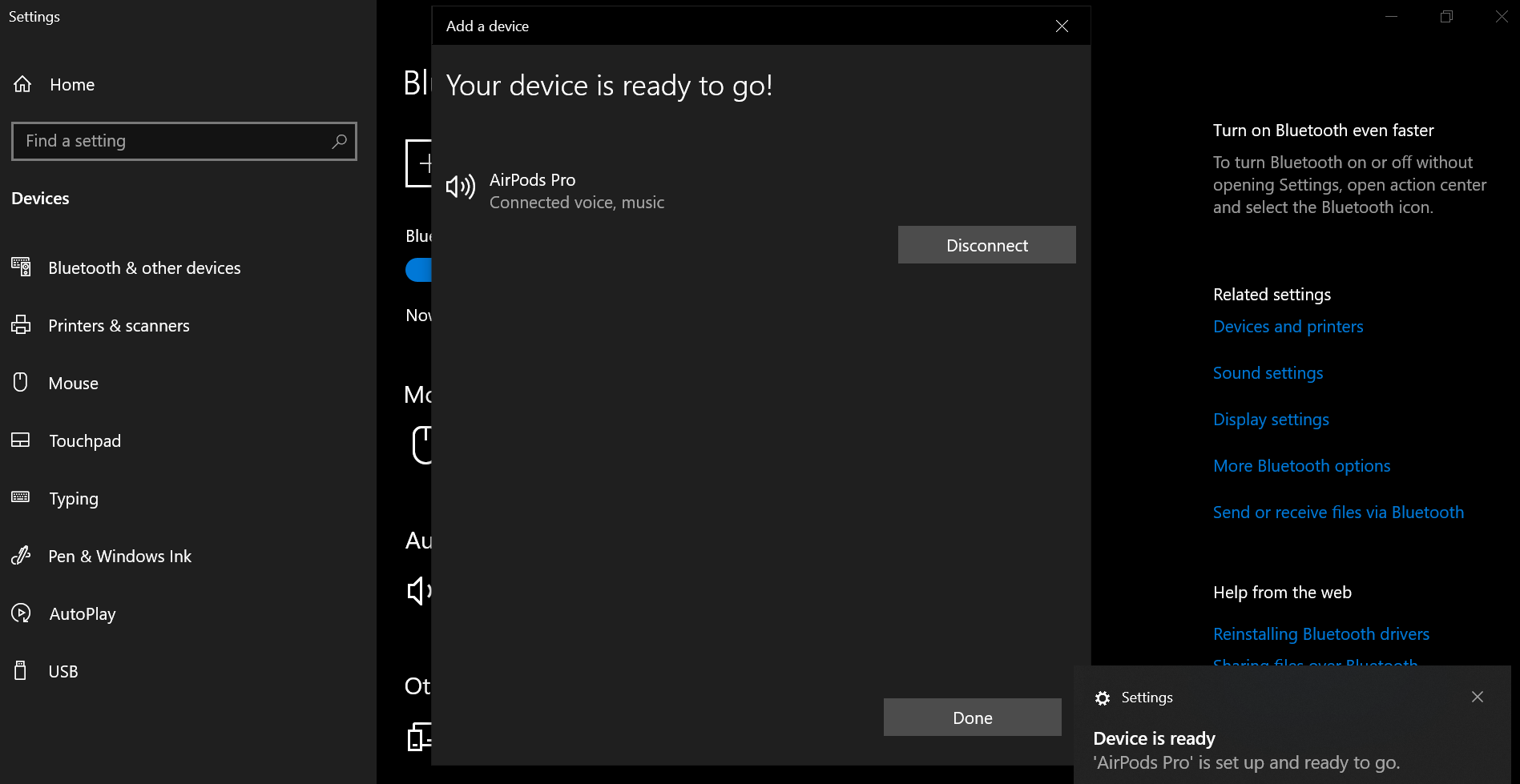
Su computadora debe recordar sus AirPods. La próxima vez que quieras conectarte, búscalos en la lista de dispositivos Bluetooth disponibles y pulsa para conectar si no lo hacen automáticamente.
Recomendado por Nuestros Editores
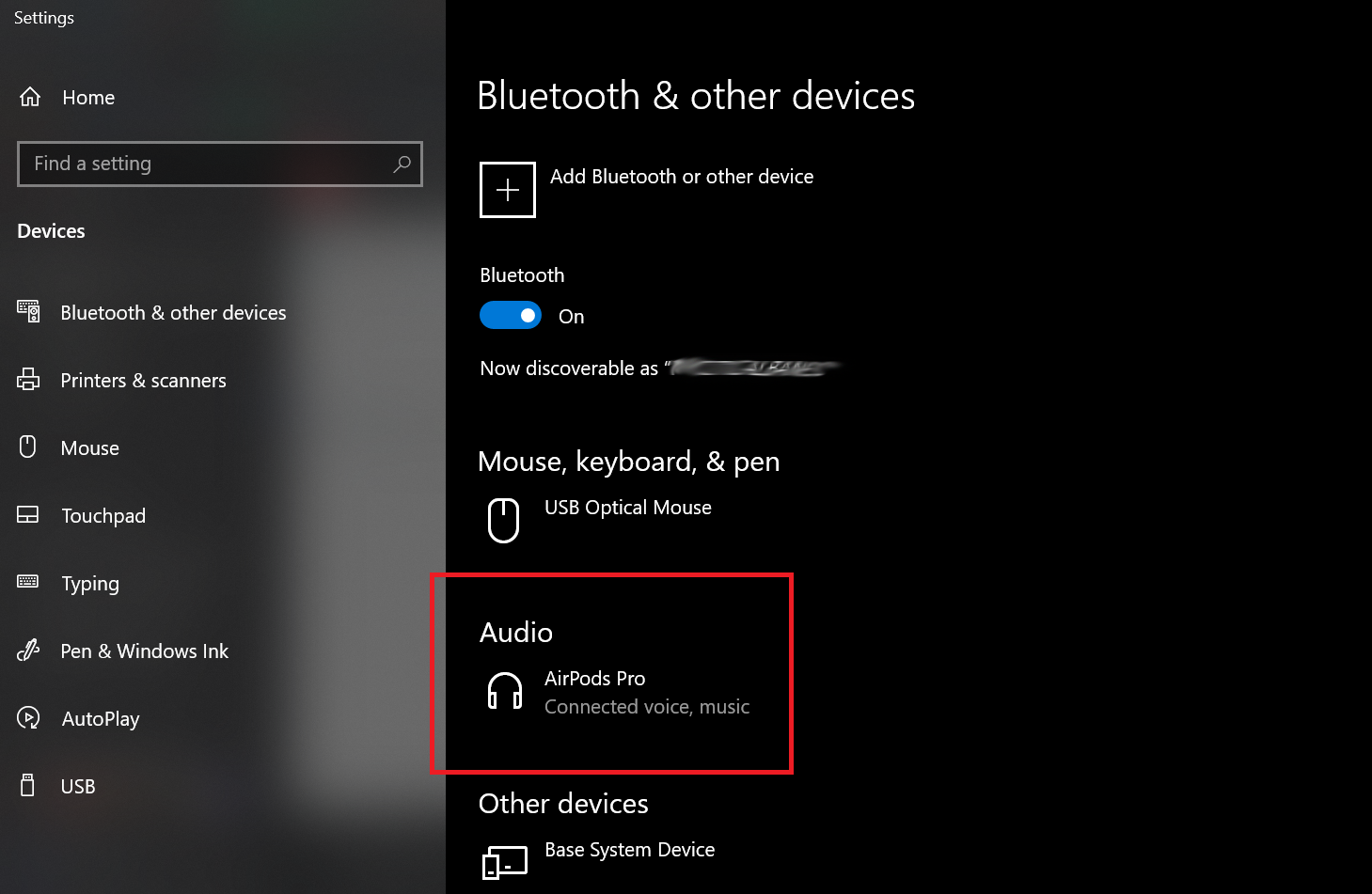
Si sus AirPods no se pueden conectar más adelante o si desea eliminarlos de su PC manualmente, haga clic en sus AirPods en el menú Bluetooth y otros dispositivos y seleccione Eliminar dispositivo. Para volver a agregarlos, siga los pasos anteriores una vez más.
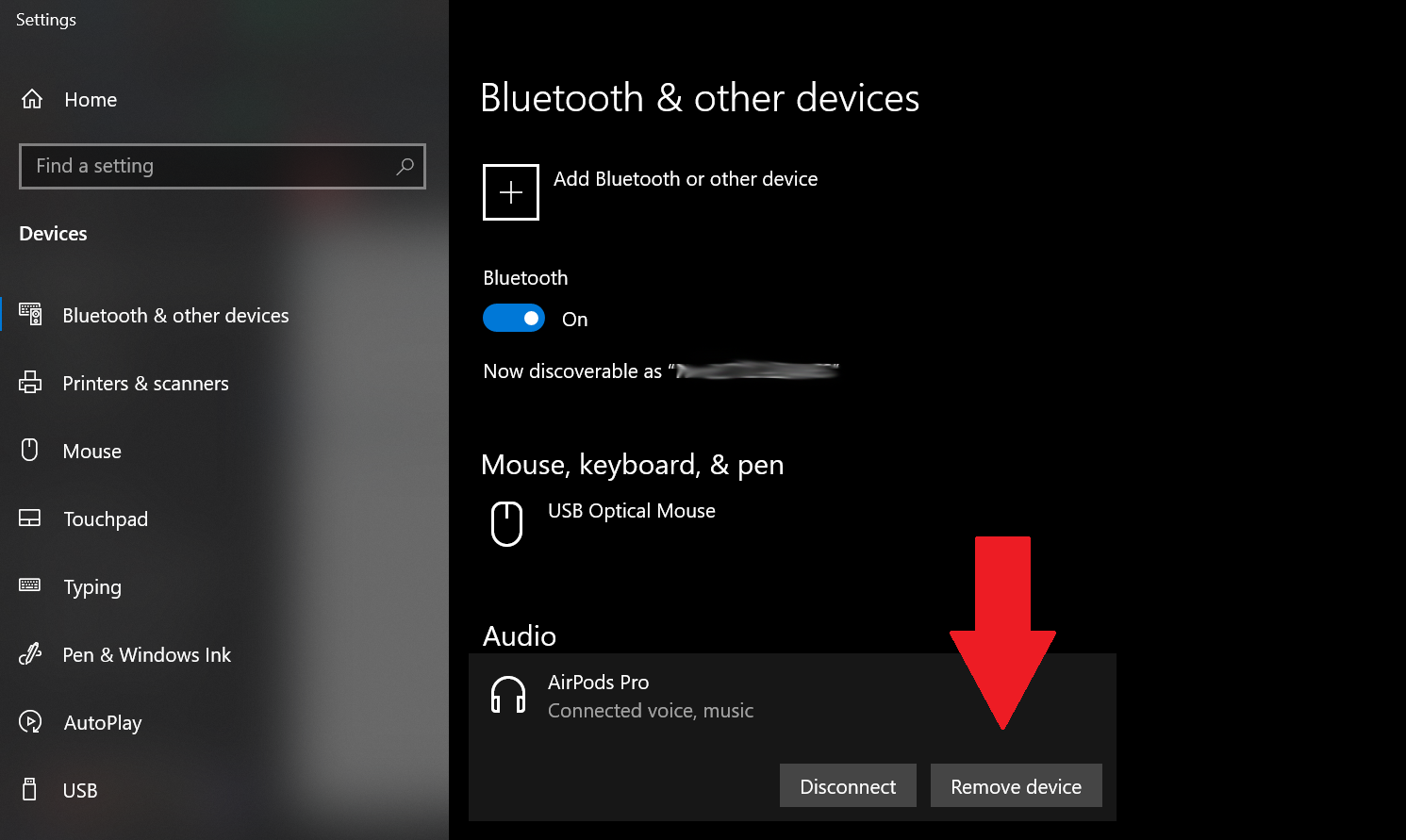
Cómo conectar AirPods a tu MacBook
Si tiene una computadora portátil Mac y sus AirPods ya están conectados en su iPhone, se conectarán automáticamente a través de Apple Handoff. Simplemente abra su estuche AirPods, haga clic en la opción de control de sonido en la barra de menú de la Mac y seleccione AirPods.
De lo contrario, abra la tapa de los AirPods, presione el botón blanco en la parte posterior (o el botón de control de ruido en los AirPods Max) hasta que la luz de estado parpadee en blanco. En su Mac, haga clic en el Menú Apple > Preferencias del Sistema > Bluetooth y elige tus AirPods de la lista de Dispositivos.
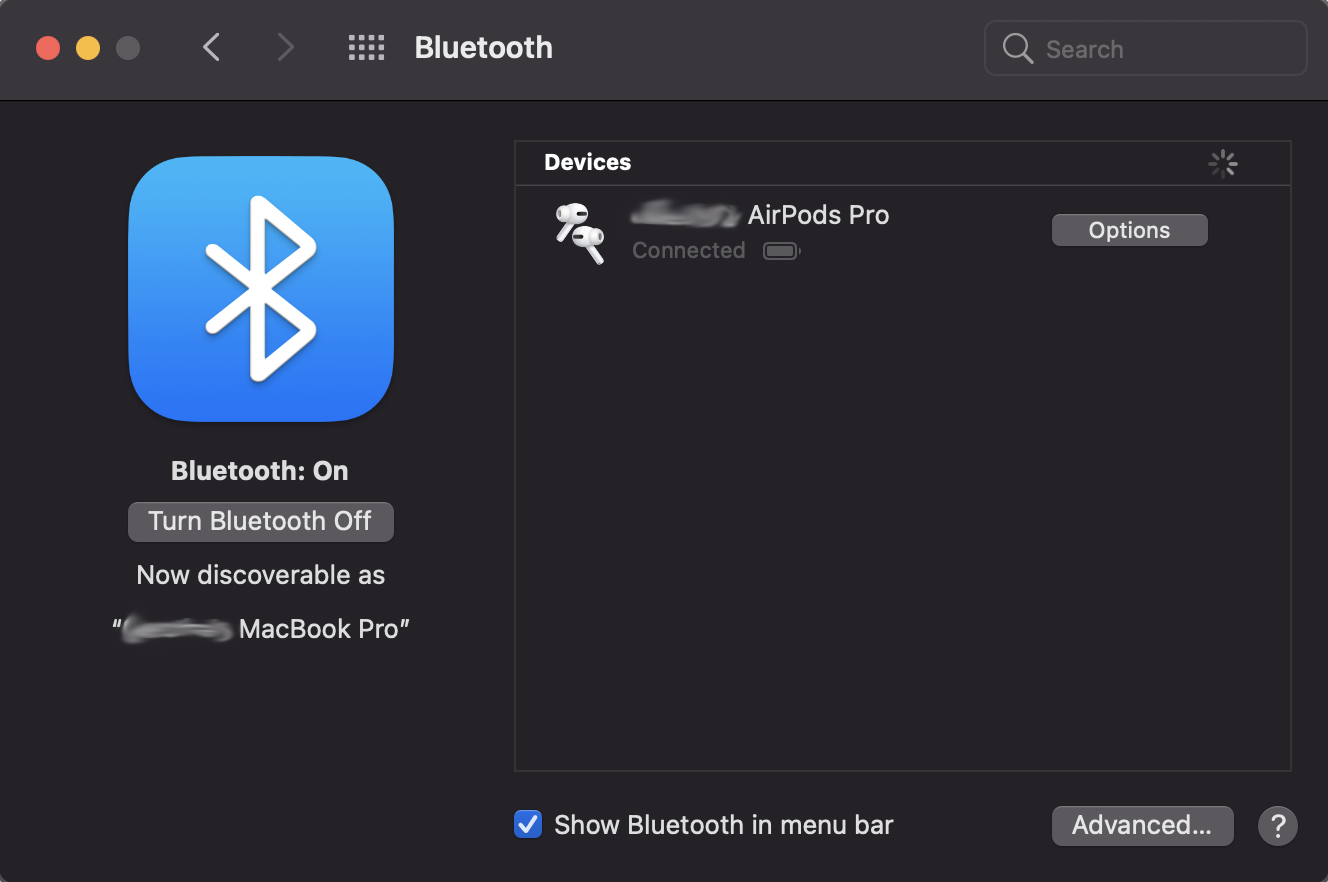
¿Fanático de Apple?
Suscríbete a nuestro Resumen semanal de Apple para recibir las últimas noticias, reseñas, consejos y más directamente en su bandeja de entrada.





